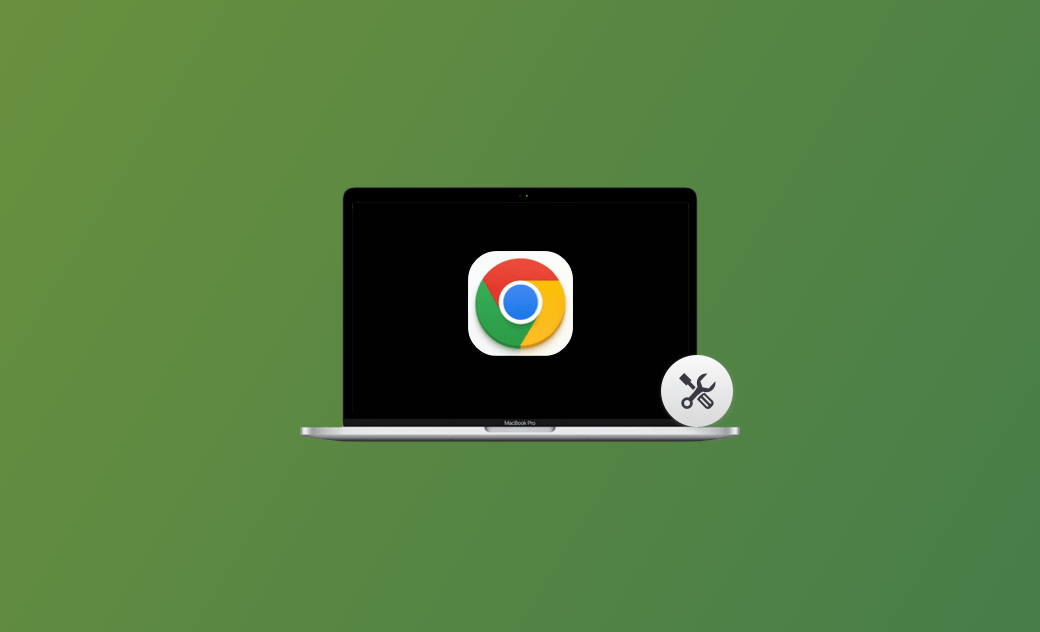Google Chrome Helper 是什麼?它佔用 CPU 率高時如何解決?
如果您的 Google Chrome Helper 占用了太多 CPU資源,請閱讀這篇文章,瞭解其背後的原因以及解決方法。
當您在 Mac 使用 Google 瀏覽器時,如果仔細觀察「活動監視器」,您可能會注意到有幾個 Google Chrome Helper(Renderer)進程佔用了大量的 CPU 資源。
那 Google Chrome Helper 到底是什麼?為什麼它佔用這麼多的 CPU 資源?以及如何降低它的 CPU 使用率?
繼續閱讀以找到答案。
Google Chrome Helper 是什麼?
Google Chrome Helper 是 Google 瀏覽器與外部擴充功能和應用程式之間的橋樑。當您啟動 Google Chrome 時,它會自動在後台執行,以幫助您的Chrome 平穩高效地運作。
多數時候,會有多個 Google Chrome Helper 進程同時執行,而每個進程負責不同的任務。這樣,即使其中一個進程出現問題,您的 Chrome 瀏覽器也不會崩潰。
為什麼 Google Chrome Helper 佔用大量 CPU?
Google Chrome Helper 使用大量 CPU 資源背後有多種原因。以下是可能的原因:
- 擴展程式太多
- 擴展程式存在問題
- Flash和擴充功能內容
- 惡意軟體和可疑程式
- 瀏覽器版本太舊
如何解決「Google Chrome Helper 高 CPU」問題
如果您偶爾看到 Google Chrome Helper 佔用了大量 CPU,您不需要擔心。但是,如果它持續佔用高 CPU,如 80% 到 90%,您就需要採取措施了。否則,可能會出現: 風扇一直轉、Mac 過熱、卡頓、凍結等問題。
下面是一些您可以嘗試的方法。
1. 禁用/移除不需要的擴充功能
禁用或刪除您不需要的擴展程式是很必要的。以下是具體步驟。
- 開啟 Google Chrome 瀏覽器。
- 點擊右上角的三點選單,然後點擊「更多工具」> 「擴充功能」。
- 找到您不需要的擴充功能,然後根據您的需要禁用或移除它們。
2. 清除瀏覽器快取和 Cookie
清除瀏覽器的快取和 Cookie 可有助於刪除導致 Google Chrome Helper 高 CPU 佔用問題的暫存檔案。
- 從 Google 的三點選單中選擇「更多工具」 > 「清除瀏覽資料」。
- 如有必要,選擇一個時間範圍,選取要清除的檔案,然後點擊「清除資料」按鈕。
清除瀏覽器快取檔案是安全的,因為它們可以重新生成。如果您想快速清除瀏覽器快取,可以嘗試使用 BuhoCleaner,一款易於使用的 Mac 清理工具,只需點擊一下就可以幫助您快速清除不同瀏覽器中的快取,包括我們常用的谷歌瀏覽器、Safari 瀏覽器、火狐瀏覽器等。
3. 更新 Google Chrome 瀏覽器
瀏覽器版本太舊也可能導致 Google Chrome Helper 高 CPU 使用率。如果您已經很長一段時間沒有更新瀏覽器了,請將其更新到最新版本。
4. 檢查惡意軟體並移除可疑程式
惡意軟體和程式可能會劫持 Google Chrome Helper 進程,導致它消耗過多的CPU 資源。因此,您可以使用防病毒軟體來檢查惡意軟體,並從您的 Mac 上移除可疑的應用程式。
額外補充:如何在 Mac 選單列中實時監控 CPU 使用情況
CPU 壓力太大可能會導致各種後果,例如 Mac 變慢、風扇聲音很大、電池耗盡等。因此,建議您實時監控 CPU 情況。
上面提到的工具 BuhoCleaner,除了可快速清理 Mac 之外,還可以幫助您在選單列中實時監控 CPU、風扇速度、記憶體和磁碟使用情況等。
以下是操作步驟:
- 免費下載、安裝並啟動 BuhoCleaner。
- 點擊 BuhoCleaner 選單,選擇「偏好設定」。
- 切換到「狀態選單」選項卡,然後選擇您想在選單列中顯示的數據即可。
結論
現在您對 Google Chrome Helper 有了更多瞭解了,也知道了當它佔用太高 CPU 時該怎麼做。
此外,為了幫助您避免 CPU 佔用過高的情況出現,我們還介紹了一個名為 BuhoCleaner 的工具。它可以讓您輕鬆在選單列中監控 CPU 使用情況。
希望本文對您有所幫助。如果您有任何問題或建議,請隨時告訴我們。
王紹農是 Dr. Buho 的一位專欄編輯。在 Apple 科技方面有多年研究經驗,尤其是在 Mac 和 iPhone 方面。致力於解決各種蘋果裝置使用問題,並樂於將自己獨到的經驗分享給讀者。